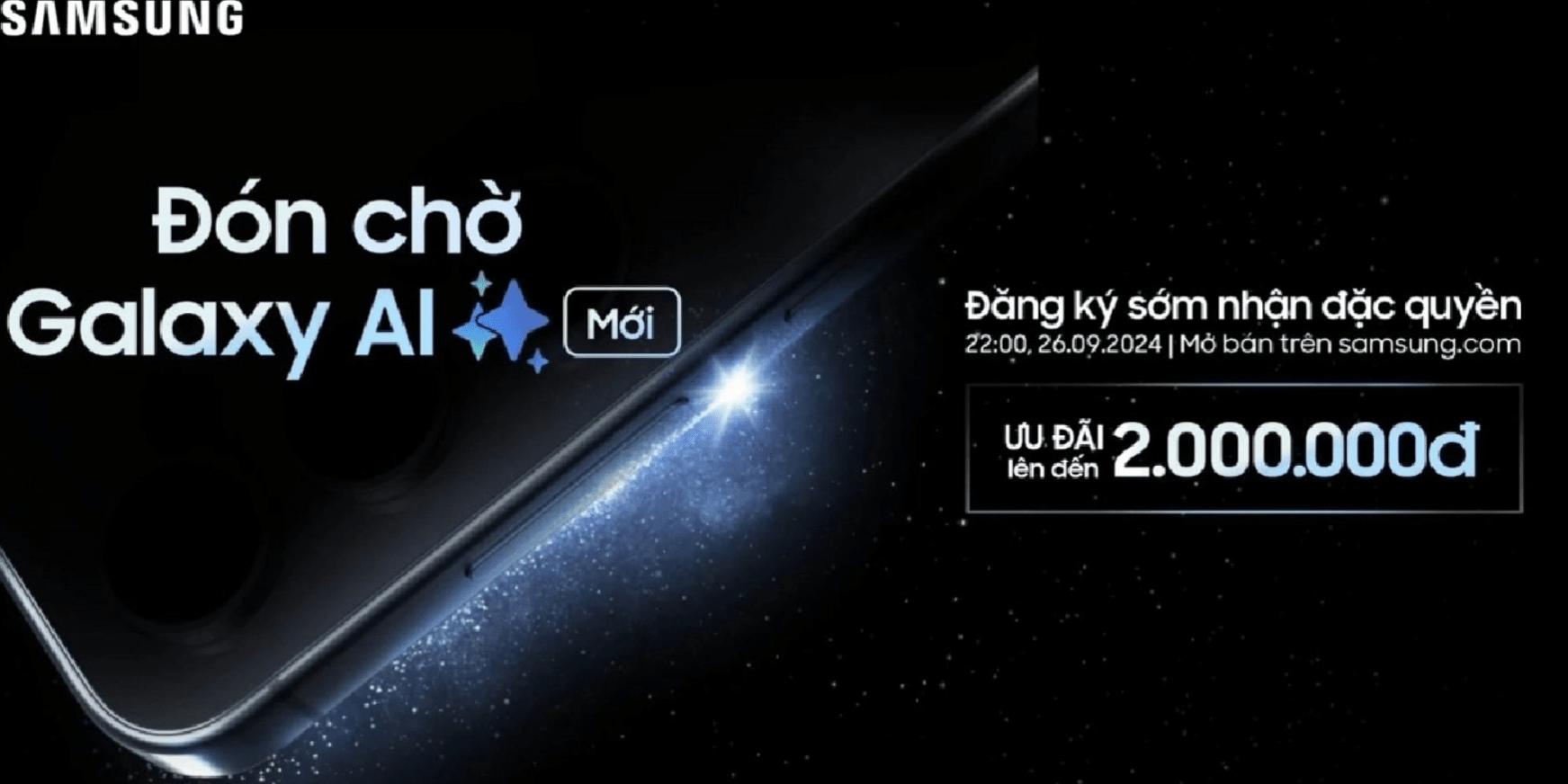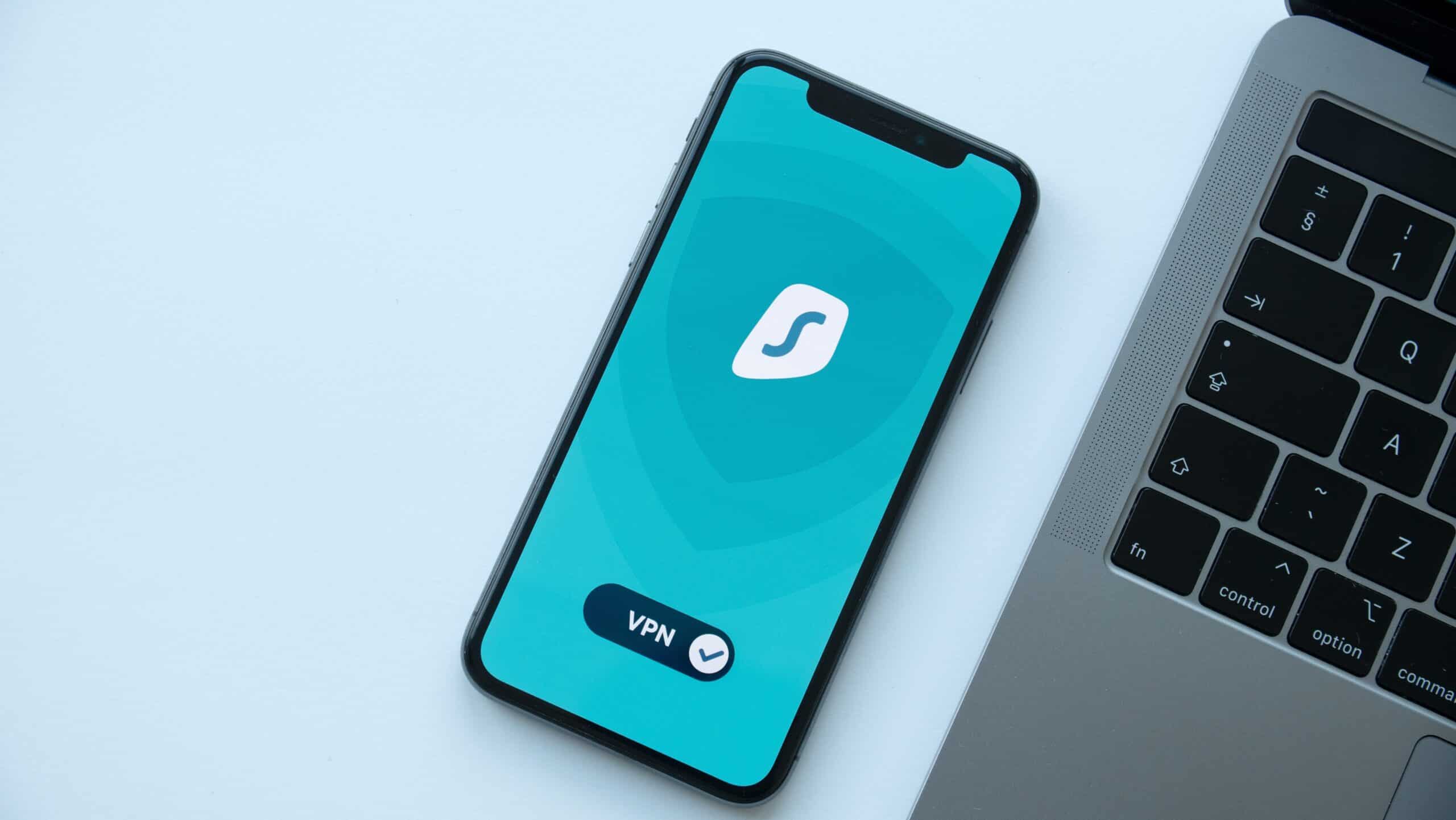"NearDrop, min Nearby Share-app til macOS, understøtter nu afsendelse af filer fra Android til Mac". - fra Reddit
Effektiv enhedsforbindelse og fildeling er afgørende for vores daglige kommunikation. Efterhånden som teknologien fortsætter med at udvikle sig, er værktøjer som Nearby Share dukket op for at give brugerne problemfri kompatibilitet på tværs af platforme, hvilket muliggør nem filoverførsel mellem forskellige enheder. Denne artikel vil lede dig igennemhvordan man bruger Nearby Share på Mac, der imødekommer den voksende interesse for nye funktioner, der forbedrer brugeroplevelsen.
Vi vil diskutere trinene for at komme i gang, fordele og ulemper ved at bruge denne funktion og introducere et fantastisk alternativ til dem, der måske søger andre optimale muligheder.
Del 1: Kan jeg bruge Nearby Share med Mac
Nej. Nearby Share er en trådløs fildelingsfunktion til overførsel fra Android til Windows, men den understøtter ikke macOS. En udvikler ved navn Grishka skabte imidlertid NearDrop, en uofficiel version, der muliggør filoverførsler til Nearby Share på Mac.
På trods af at det er uofficielt, er NearDrop meget brugt og fungerer godt tildeling af filer fra Android til Mac. Alligevel kan brugere ikke bruge Nearby Share til at kopiere data fra Mac til Android ved hjælp af denne app.
Note:Da assistenten – NearDrop er et uofficielt værktøj, har det muligvis ikke samme integrationsniveau eller fremtidige opdateringer som Nearby Share, men det tilbyder generelt en lignende brugeroplevelse til fildeling fra Android til Mac.
Del 2: Sådan konfigureres Nearby Share på Mac med NearDrop
NearDrop er nem at bruge, når den er konfigureret. Sørg for, at Wi-Fi og Bluetooth er aktiveret på din Mac, efterhånden som det er påkrævet. Efter opsætningen kører NearDrop i baggrunden med dets ikon på menulinjen. For at starte den automatisk ved opstart skal du tilføje den til dine login-elementer. Her er retningen for opsætning af Nearby Share ved hjælp af NearDrop:
- For at få NearDrop skal du besøge GitHub-siden og downloade applikationen.
- Efter download skal du udtrække indholdet fra ZIP-mappen.
- Træk og slip derefter programmet til mappen Programmer på din Mac.
- Efter dit første forsøg på at starte NearDrop, kan du støde på en advarsel, der indikerer, at programmet ikke kan åbnes, fordi Apple ikke er i stand til at bekræfte det for skadelig software.
- For at fortsætte skal du navigere til "Systemindstillinger> Privatliv og sikkerhed" og vælge "Åbn alligevel" i afsnittet, der siger "NearDrop blev blokeret fra brug."
- Du bliver bedt om at indtaste din Macs adgangskode eller bruge Touch ID til godkendelse.
- Under den første lancering er det nødvendigt at give NearDrop tilladelse til at scanne efter enheder på det lokale netværk og sende dig notifikationer.

Del 3: Sådan bruges Nearby Share til Andrdoid til Mac-datadeling
For at begynde skal du sikre dig, at du har en Mac med Wi-Fi, en aktiv internetforbindelse, en Android-mobiltelefon og NearDrop-appen, der er konfigureret til dataoverførsel. Yderligere understøtter Nearby Share og NearDrop de samme filtyper som Nearby Share til Windows, inklusive fotos, videoer og dokumenter, hvilket gør den alsidig til forskellige filoverførsler. Nedenfor er brugermanualen:
- Aktiver både Wi-Fi og Bluetooth på din Mac- og Android-enheder.
- Find den fil, du ønsker at overføre på din Android-telefon; til denne demonstration vil vi bruge et billede fra Galleri-applikationen.
- Tryk og hold på filen, og vælg derefter "Del".
- I delingsmenuen skal du vælge "Deling i nærheden".
- Vælg din Mac fra den viste liste over enheder.
- Din Mac giver dig straks besked om en indkommende fil.
- Klik på meddelelsen for at acceptere filen/filerne, og overførslen vil blive gennemført.
- De filer, du modtager, vil blive gemt i mappen Downloads på din Mac.


Hvis Nearby Share ikke virker på din Mac, kan du prøve disse rettelser: 1. Genstart både din Mac og Android. 2. Sørg for, at begge enheder er opdaterede. 3. Sørg for, at din Macs firewall ikke blokerer forbindelser. 4. Sluk for enhver VPN, der kan forstyrre. 5. Afinstaller og geninstaller NearDrop. 6. Ryd Nearby Share-cache/data på Android.
Del 4: Fordele og ulemper ved del i nærheden på Mac
Det gode:
- NearDrop er nem at installere og bruge, hvilket giver en ligetil løsning til overførsel af filer mellem Android og Mac.
- Det tillader hurtige, trådløse filoverførsler uden brug af kabler eller tredjepartslagringstjenester.
- NearDrop kører lydløst i baggrunden, så du kan fortsætte med at bruge din Mac uden afbrydelser.
- NearDrop er en gratis tredjepartsmulighed til at aktivere Nearby Share-funktionalitet på Mac.
Den dårlige:
- Du kan kun sende filer fra Android til Mac, ikke omvendt.
- Da NearDrop er et tredjepartsværktøj, mangler det officiel support fra Apple eller Google, hvilket kan føre til kompatibilitetsproblemer.
- NearDrop starter ikke automatisk med macOS, hvilket kræver manuel opsætning for at starte ved opstart.
- Appen afhænger af, at Wi-Fi og Bluetooth er aktiveret, hvilket kan begrænse ydeevnen eller funktionaliteten i visse miljøer.
Del 5: Det mest ønskværdige alternativ til at dele i nærheden på Mac
MobiKin Assistant til Android (tilgængelig til både Mac og Windows) fungerer som en omfattende løsning til overførsel af filer mellem Android-enheder og Mac-computere, der adskiller sig fra Nearby Share.
Dette produkt letter ubesværet dataoverførsel, sikkerhedskopiering og administration af dit Android-indhold og sikrer, at dine oplysninger er organiseret effektivt. Den er designet til at være brugervenlig, så selv dem uden tekniske færdigheder kan betjene værktøjet dygtigt.
Hovedkarakteristika for MobiKin Assistant til Android:
- Letter ubesværet dataoverførsel fra Android til MacBook og omvendt.
- Kan rumme en lang række datatyper, herunder kontakter, beskeder, mediefiler, opkaldslogger, applikationer og mere.
- Tilbyder en et-klik-løsning til sikkerhedskopiering og gendannelse af data på Android.
- Giver mulighed for direkte styring af Android-indhold fra en computer.
- Kompatibel med generelle Android-enheder, der omfatter både kendte og mindre kendte mærker.
- Nem at bruge, hurtig at behandle og øjeblikkelig teknisk support.
- Prioriterer beskyttelsen af dit privatliv.


Lad os derefter se, hvordan man overfører data fra Android til Mac og omvendt via MobiKin Assistant til Android?
1. Trin.Begynd med at downloade og installere Mac-versionen af softwaren på din Mac. Når installationen er færdig, skal du starte programmet og tilslutte din telefon til Mac via USB. Hvis du bliver bedt om det, skal du sikre dig, at USB-fejlfinding er aktiveret på din enhed for at få en vellykket forbindelse.

2. Trin.Efter forbindelsen skal du udforske forskellige filkategorier i venstre panel og lade værktøjet scanne og vise alle tilgængelige filer på din telefon.

3. Trin.For at starte eksportprocessen skal du vælge "Eksporter" fra menulinjen. Vælg en lokal mappe på din Mac, hvor du vil gemme de overførte filer. Varigheden af overførslen vil variere baseret på størrelsen af dataene, men den bør være afsluttet inden for et par minutter.
Tip 1:Følg disse trin for at overføre data fra din Mac til din Android-telefon: Vælg filtyperne fra venstre sidebjælke, klik på "Tilføj" og "Importer". Forhåndsvis og vælg de specifikke filer, der skal overføres fra Mac til Android, og klik derefter på "Åbn" for at begynde overførslen.
Tip 2:For at sikkerhedskopiere din Android til Mac på én gang skal du gå til "Super Toolkit", vælge "Sikkerhedskopiering", vælge filtyper og klikke på "Sikkerhedskopiér". Til gendannelse skal du bruge "Super Toolkit"> "Gendan" for at gendanne data til din Android.

Ofte stillede spørgsmål om Del i nærheden på Mac
Q1: Er Nearby Share hurtigere end Quick Share?
Ingen! Quick Share har en tendens til at være hurtigere på grund af dens brug af Wi-Fi Direct. Nearby Share er dog mere alsidig på tværs af forskellige platforme. Hastighedsforskelle er muligvis ikke mærkbare med små filer, men kan være betydelige med større filer.
Q2: Er Nearby Share på Mac sikker?
Nearby Share på en Mac ved hjælp af NearDrop tilbyder nogle sikkerhedsfunktioner, men har begrænsninger, og denne app med NearDrop er ikke så robust som native Apple-funktioner.
Q3: Hvordan deler jeg min skærm med en Mac i nærheden?
- Aktiver skærmdeling: På den Mac, der skal deles, skal du gå til Systemindstillinger > Deling og slå skærmdeling til. Bemærk IP-adressen eller værtsnavnet.
- Tilslut: På den anden Mac skal du åbne Finder > Gå > Opret forbindelse til server, indtaste IP-adressen/værtsnavnet og klikke på Opret forbindelse.
- Brug AirPlay: Åbn Kontrolcenter, klik på Screen Mirroring, og vælg den nærliggende Mac.
Afslutningsord
I det store og hele, mens Nearby Share tilbyder en bekvem måde at overføre filer på tværs af platforme, er det vigtigt at afveje dets fordele og ulemper for at afgøre, om det opfylder dine behov. Når du støder på begrænsninger eller problemer med Nearby Share, kan du overveje at prøve dens erstatninger som MobiKin Assistant til Android, som er specielt designet til både Mac- og Windows-brugere. Til sidst, nogen spørgsmål? Fortæl os venligst nedenfor.
Relaterede artikler:
Hurtig deling vs. deling i nærheden: Hvilken er overlegen? [Samlet sammenligning]
Sådan AirDrop på Samsung? Dybdegående analyse, du aldrig bør gå glip af
En detaljeret Jihosoft Phone Transfer Review: Fuld analyse [Seneste]
Find de 10 bedste Android-filoverførselsalternativer her [Opdateret]
![Sådan overføres filer fra iPhone til pc trådløst [fuld vejledning]](https://elsefix.com/statics/image/placeholder.png)